怎么永久关闭win10病毒和威胁防护 win10怎样永久关闭实时保护
时间:2021-04-08作者:xinxin
对于win10系统中自带的病毒和威胁防护功能,相信许多用户对此也都不陌生吧,这是能够保障用户操作电脑时免受病毒入侵的强大功能,不过对于一些经常备受病毒和威胁防护而拦截的程序也是存在的,那么win10怎样永久关闭实时保护呢?下面小编就来告诉大家永久关闭win10病毒和威胁防护设置方法。
推荐下载:永久激活win10专业版
具体方法:
1、首先我们打开电脑的设置选项。
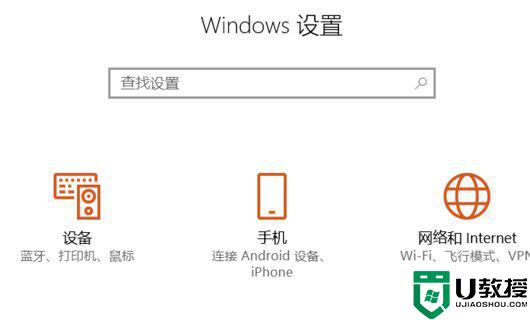
2、然后点击更新与安全。
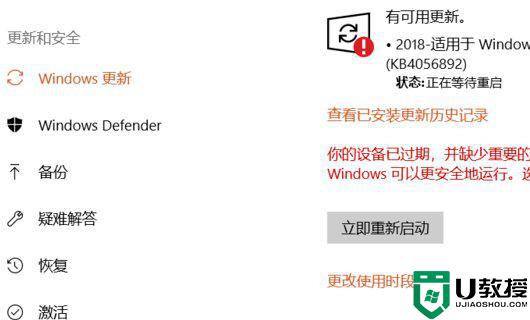
3、然后点击windowsdefender。
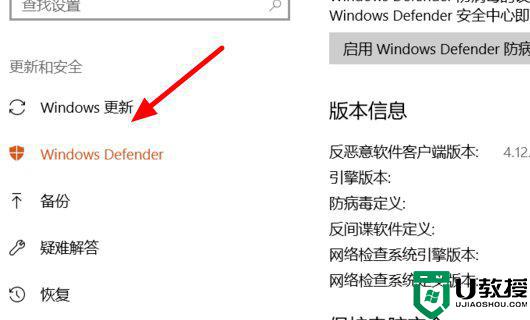
4、然后我们点击打开windowsdefender保护中心。
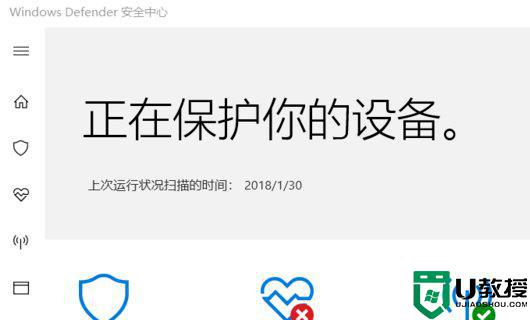
5、然后点击左上角第二个图标,病毒和威胁防护。
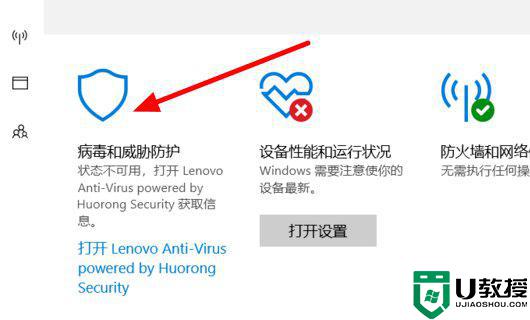
6、然后点击windowsdefender病毒防护软件。
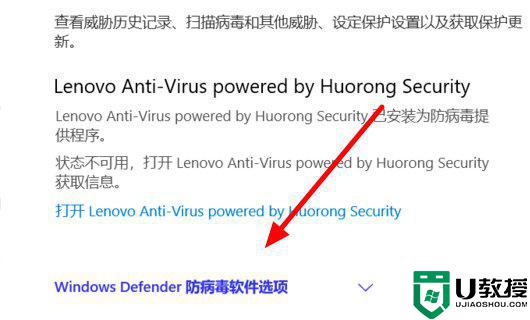
7、然后我们将定期扫描给关闭就可以了。
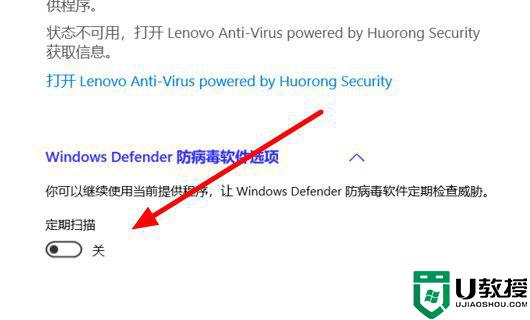
关于永久关闭win10病毒和威胁防护设置方法就和大家简单介绍到这里了,还有不清楚的用户就可以参考一下小编的步骤进行操作,希望能够对大家有所帮助。

